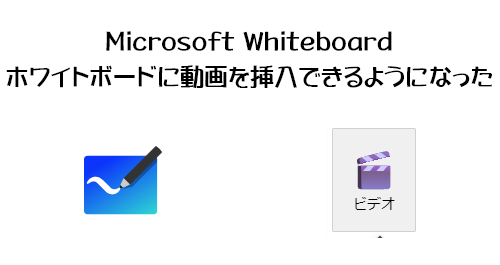
昨日も Microsoft Whiteboard の記事を書いたような…。そうです、昨日の朝にはリンクを挿入できるようになっていました。
そして、今朝見たらまたボタンが一つ追加されていたんです。
▼ビデオ
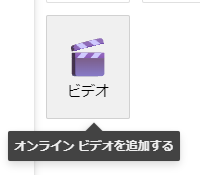
2022/10/07 付けで Microsoft 365 管理センターのメッセージセンターに以下のメッセージが公開されていました。
▼ マイクロソフトホワイトボードのオンラインビデオを挿入する
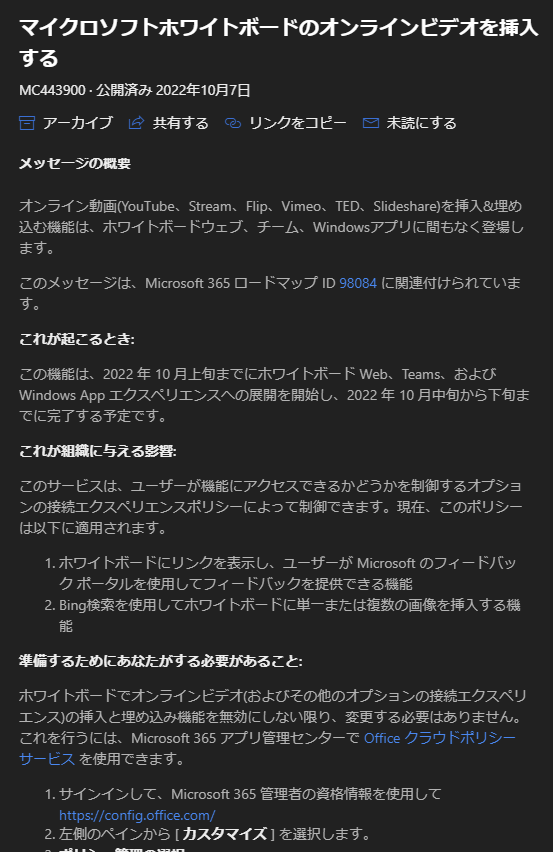
Microsoft Stream の動画はもちろん、 YouTube などのオンラインビデオもサポートしているとの事。ホワイトボードに動画を表示させる事にどこまでニーズはあるかはわかりませんが、とりあえず試してみます。
▼ホワイトボードを開き、左上の「+」ボタンで展開されたパネルから「ビデオ」をクリック
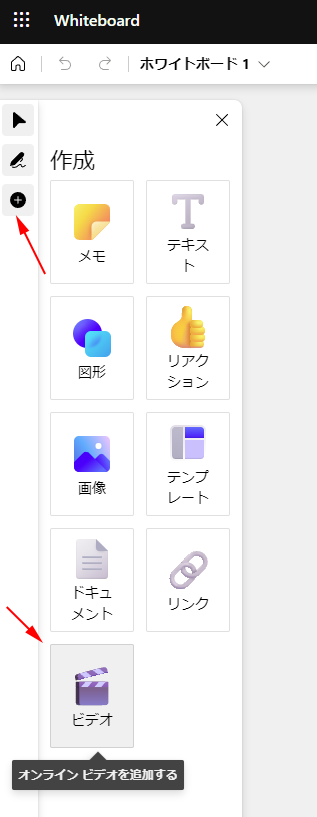
▼ボックスが開きます
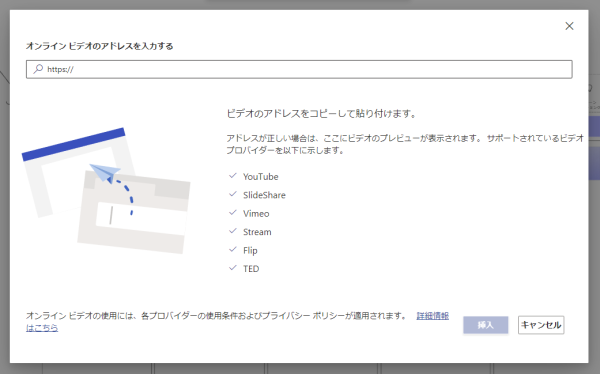
URLを取得して貼り付ける方法です。サポートされているビデオプロバイダーはここに表示されています。また使用条件などの文言が下にあるけど、念のため「詳細情報はこちら」には目を通した方が良いですね。僕がクリックしたら英語のページに飛びましたが…。
■まずは Microsoft Stream ( Classic ) の動画を挿入してみる
まず Microsoft Stream でもクラシックの方に保存している動画のURLを入力してみます。
▼あら?
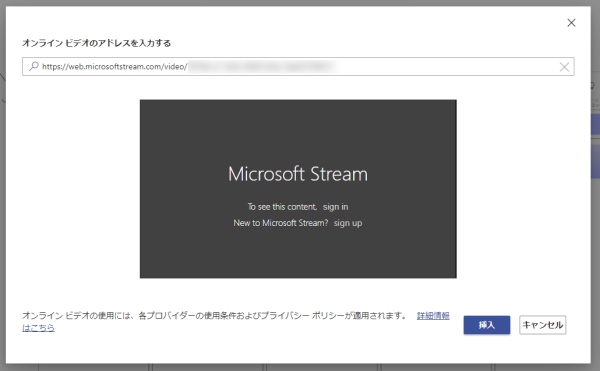
なんかプレビューできるようになってるけどサインインを求められてる?サインインされてるのに。
▼サインインをするとプレビューが再生準備OKな状態に
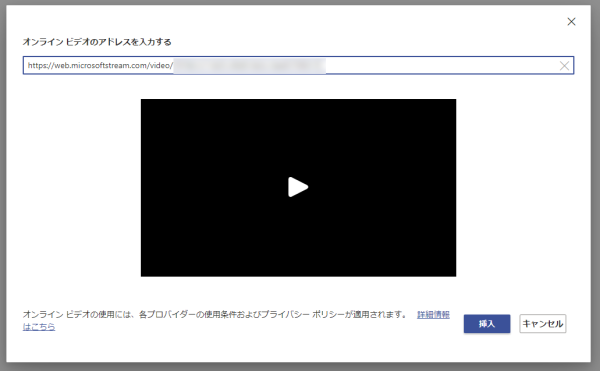
▼そしてプレビューできます
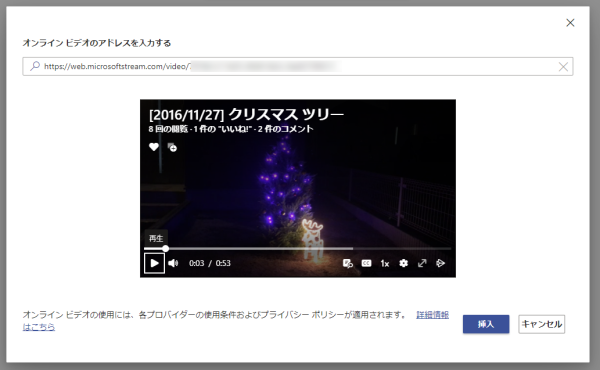
挿入前にプレビューできるのは良いですね。で「挿入」ボタンをクリックすると、
▼このようにビデオが挿入されました
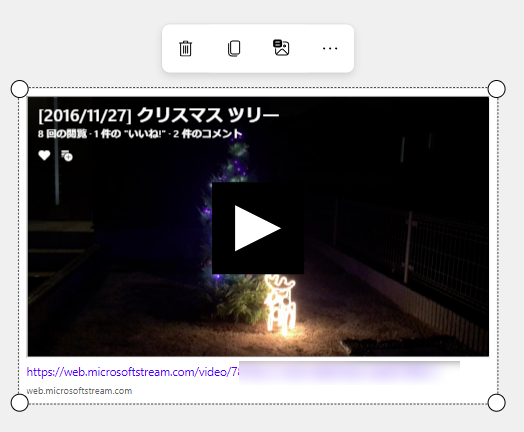
これリンクの時と同じだけど、動画を再生したくて再生ボタンみたいな三角のボタンをクリックしても再生されません。オブジェクトを選択しただけです。動画を再生したい場合はダブルクリックです。ここらへんも初見ユーザーにはわかりにくいですよね。
■ Microsoft Stream ( SharePoint ) の動画を挿入してみる…??
では、クラシックの方じゃなく Microsoft Stream ( SharePoint ) の方は?これは結局、 OneDrive for Business や SharePoint に保存している動画なので、適当にそこに保存されている動画のURLを貼り付けてみます。
▼とりあえず Teams 会議の録画ファイルで試してみます
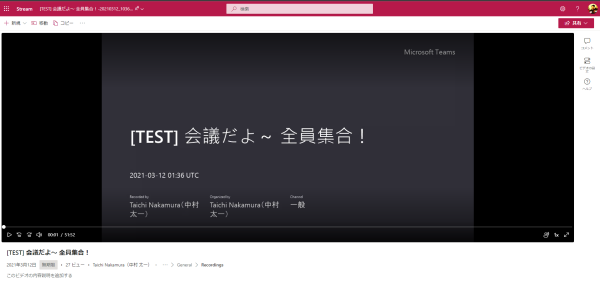
チャネル会議の録画なので保存先は SharePoint でした。
▼ファイルのURLを取得するなら「リンクをコピー」だよなぁ
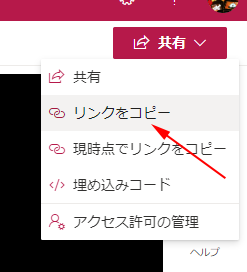
これでコピーしたリンクのURLを貼り付ければ良さそう。
▼あれれ??アドレスを認識できない???
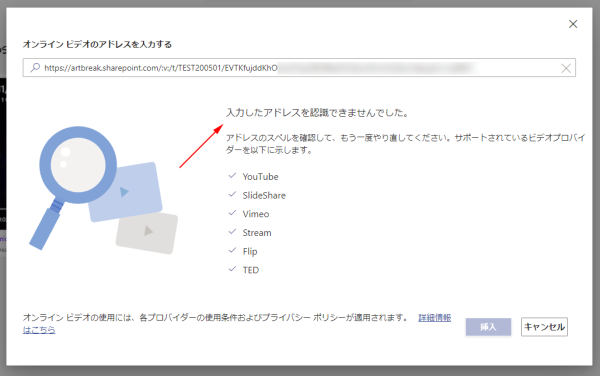
この後も色々試してみたけど、結局現時点で僕の環境ではアドレスを認識できずに動画を挿入できませんでした…。クラシックの方はOKで今後移行される SharePoint の方がダメってちょっと…。それともやり方が違うのかな?もしそこらへん正しい情報ある方はご一報ください。
■ YouTube の動画を挿入してみる
気を取り直して YouTube の方を試します。
▼ YouTube の動画の下、動画タイトルの下に「共有」があるのでクリックし、
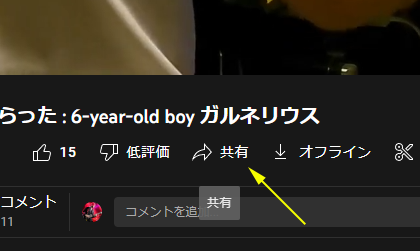
▼URLをコピー
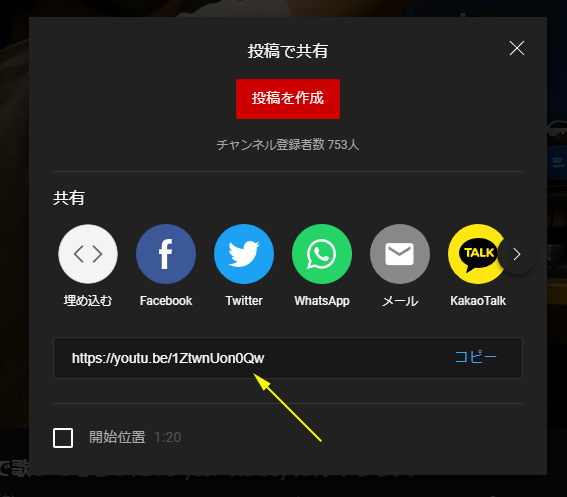
▼ホワイトボードでビデオの挿入ボタンをクリックし、コピーしたURLを貼り付ける
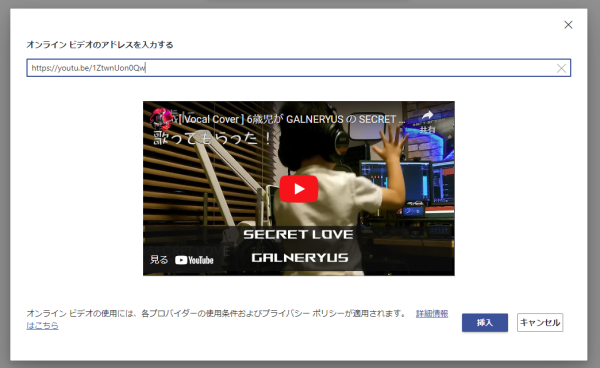
同じくプレビューが表示されます。あ、これは僕のチャンネルで公開している息子が歌っている動画です。実は僕は Home 365 って Microsoft 365 や Power Platform の発信をするチャンネルの他に、音楽や愛車を紹介するチャンネルもやってるんです。宣伝(笑)
という事で「挿入」ボタンをクリックすると、
▼挿入されました
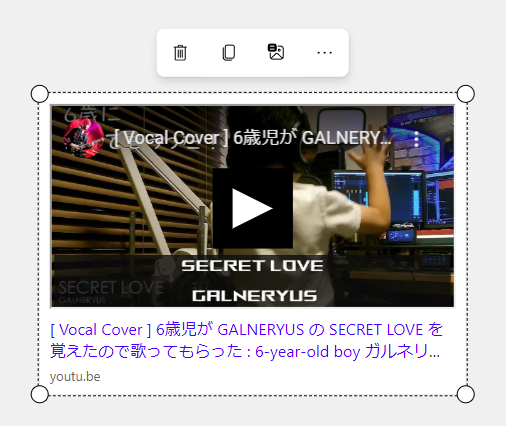
という事で、ホワイトボードに動画を挿入するニーズがどこまであるか?ハイブリッドワークになり動画コンテンツの重要性が高まり、 Microsoft 365 の中でも色々な場所から動画を閲覧だけじゃなく誰でも気軽に動画が制作できる環境が整ってきています。そういう観点からもホワイトボードにも動画を!という感じでしょうか。動画コンテンツについて検討するような会議で利用するホワイトボードには動画を貼り付けてそこから書き込むという場合に、いつでもすぐにその動画をホワイトボード上から閲覧できるのは物理ホワイトボードでは実現できないので便利かもしれませんね。また、今回残念ながら挿入できなかったけど… Microsoft Stream ( SharePoint )の動画が挿入できれば、ホワイトボード内に「前回の会議のここを参照」みたいな意味合いで会議の録画動画を貼り付けられるとイイですね。今のところ僕の想像の域ですが。
いずれにせよ SharePoint や OneDrive for Business の動画も貼り付けられるようになってほしいですね。もしくは、もし別の方法で貼り付けられるのであればわかりにくいので、わかりやすい方法もしくはどこか目につく場所に貼り付け方の記載があると良いですね。
